CrystalDiskInfo是最好用的硬件检测工具,很多用户是拿它来检测硬盘寿命的,它可以精确的记录你的固态硬盘一共写入量和读取量,其中写入量TBW是很重要的参数,说明一共写入固态硬盘中的总数据量达到了多少TB,不同的固态硬盘有不同的TBW总量限制,达到之后会出现无法使用等问题,当然了,其它信息也是一应俱全,是非常好用的一款硬盘工具。
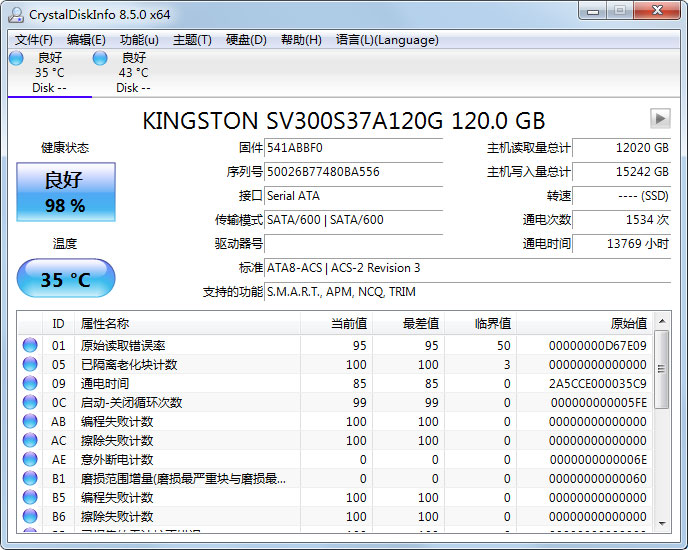
CrystalDiskInfo软件特点
常规信息显示在显眼的地方,如硬盘当前的温度、健康状态、序列号、缓存、容量等。有了这些信息,相信你也可以大致了解一下硬盘。
1.它不仅可以像同类软件一样显示硬盘信息,而且如果你一直在运行它,你也可以看到这些信息的变化,这些信息将通过折线图显示。
如果你想查看这些统计数据,打开功能-图表,但前提是你必须运行这个软件一段时间,或者直接启动。否则,你只能看到一条直线。
2.它能自动显示硬盘的健康状况。虽然很多软件可以显示硬盘信息,但并不是每个人都能理解这些专业术语,所以软件会根据统计数据直接给硬盘打分。
所以即便是硬盘小白也能很好的了解它的情况,比如作者运行后直接显示警告,但我一点也不慌张,因为我的重要资料都备份了。
3.它有多种语言,免费。当然也包括简体中文。
CrystalDiskInfo功能如下:
1、显示硬盘信息,并可以看到这些信息的变化状况,用折线图显示出来。
2、显示硬盘的健康状况,会直接根据统计到的资料给硬盘的情况进行打分。
3、拥有多国语言,并且CrystalDiskInfo硬盘检测工具完全免费的。
4、支持检测HDD/SSD硬盘信息,健康度监控。
5、支持显示HDD基本信息,监控S.M.A.R.T.技术及磁盘的温度。
6、支持用列表展示S.M.A.R.T.数据信息。
7、同时也基于当前磁盘驱动器的SMART状态提供一个健康评估,额外包括磁盘中心温度。
8、当各种因素接近危险级别的阈值时,将会向用户提供警告,提示用户及时备份个人数据以防万一,毕竟数据无价,硬盘有价。 作者:唯有奶茶火锅可以续命 https://www.bilibili.com/read/cv8958786/ 出处:bilibili
CrystalDiskInfo使用方法
1.启动 CrystalDiskInfo 你会看到我们自己硬盘的一些基本规格参数和型号,其中【硬盘健康状态】恐怕是我们最为关心的数据的综合显示了。
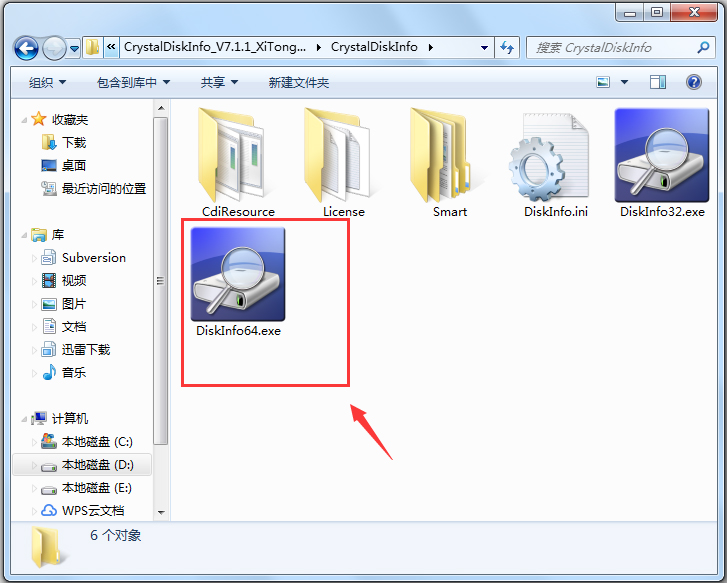

当然,若是良好的话那么你就不必去管他了,若是出现【黄色的警告】或是【红色的损毁】的话,这时你便可以从下栏的视窗列表中查看具体存在哪些错误以便你及时处理避免硬盘里面的资料丢失。
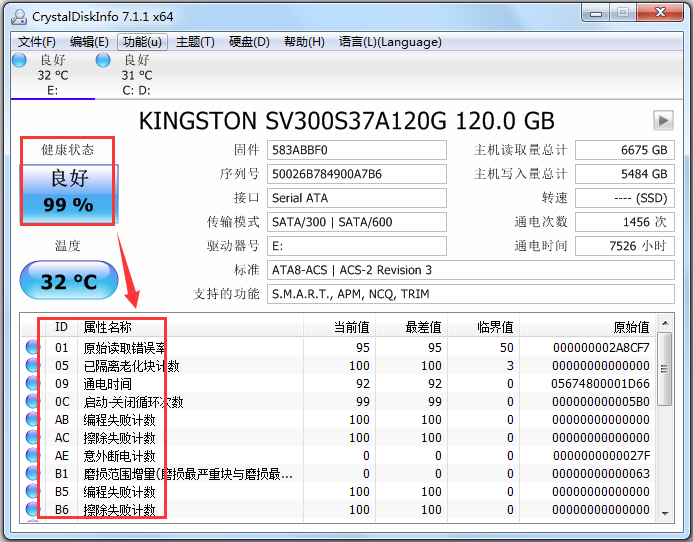
2.点击【功能】——【图表】,在这里 CrystalDiskInfo 以下拉菜单的方式将我们硬盘的各种相关信息以图表状的方式清晰的呈现在我们眼前。
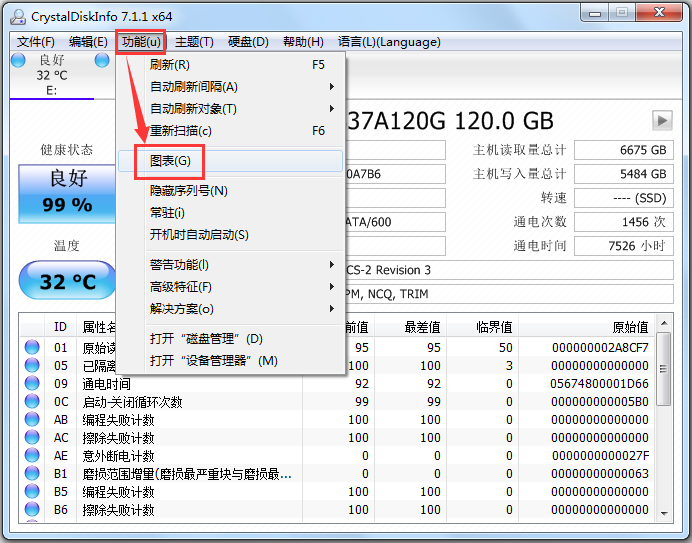
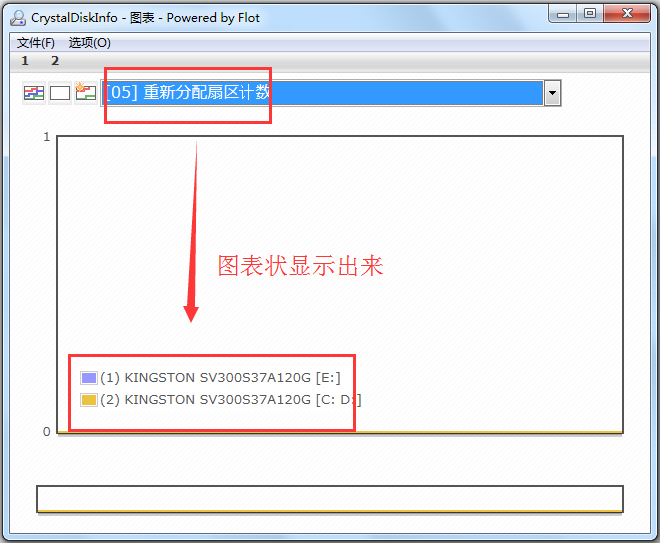
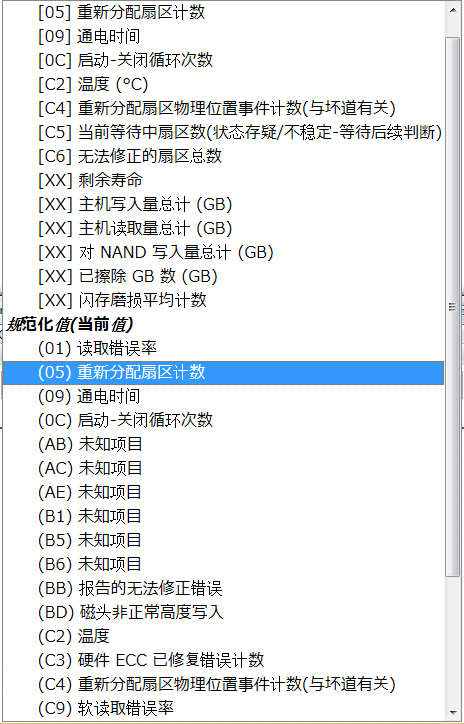
3.功能列表里还能管理磁盘和设备。
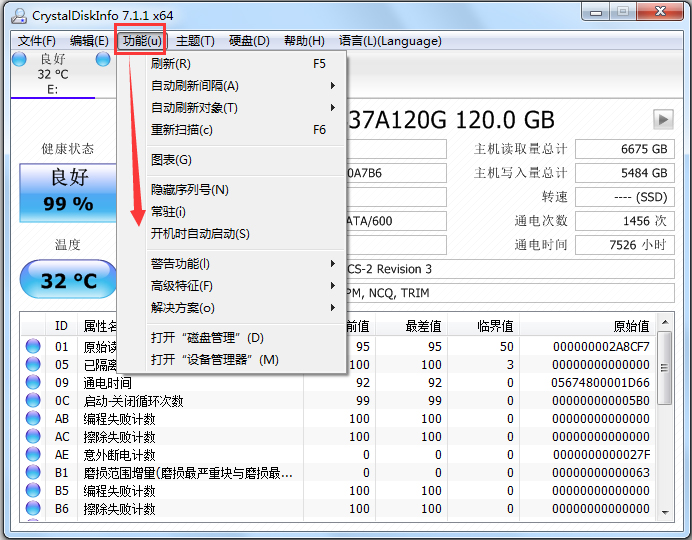
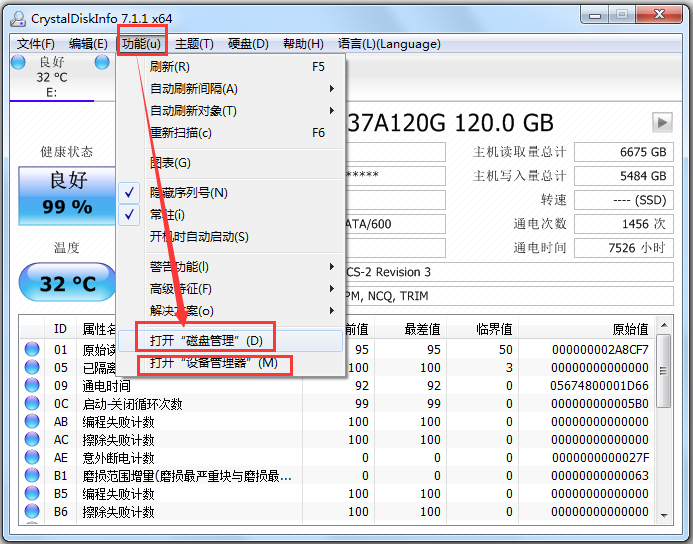

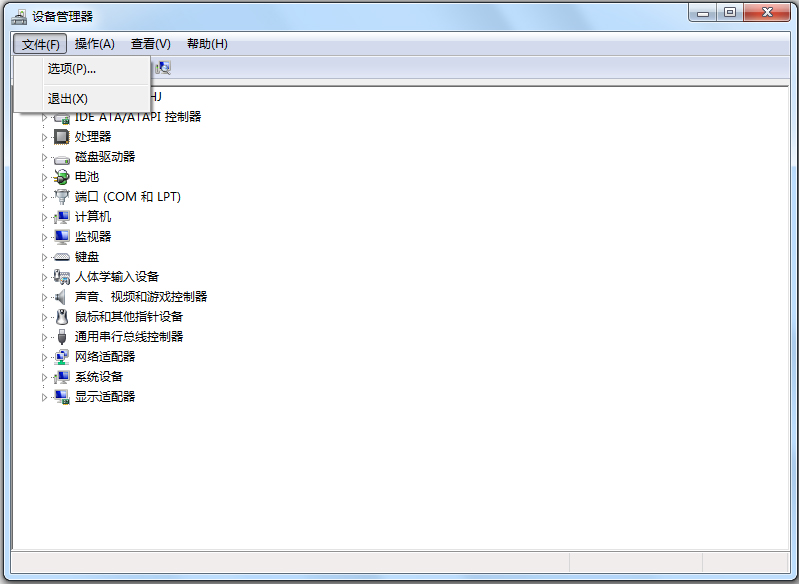
4.在crystaldiskinfo的下方可以看到硬盘的各项数据,并显示出当前值、最差值以及临界值等,可以快速的对比出硬盘的健康状况。
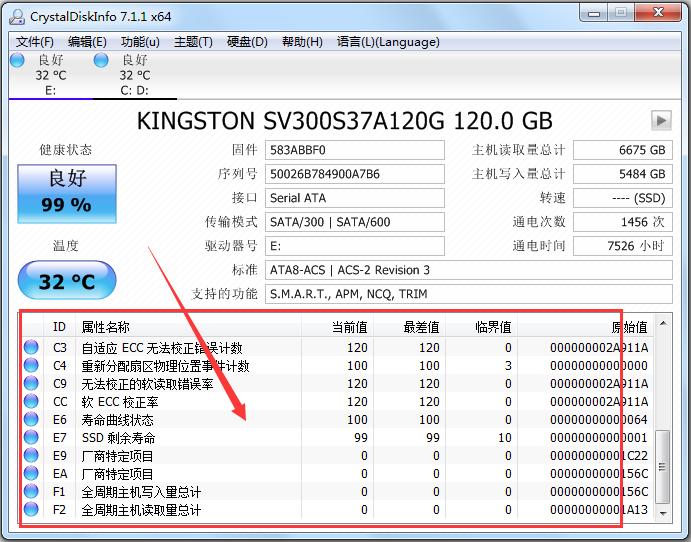
5.点击crystaldiskinfo,左侧的健康状态图标可以设置硬盘警告的临界值,当超过这个值软件就会发错警告。当出现警告才能设置警告临界值。良好情况下无法设置。
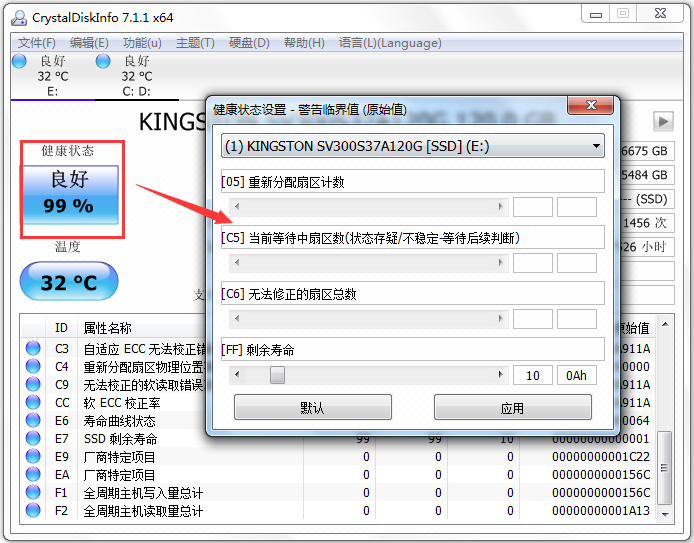
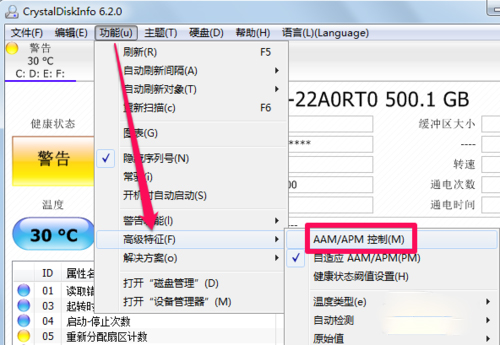
6.同样的在crystaldiskinfo的高级特征中可以进行很多设置,其中的AAM/APM控制最重要。
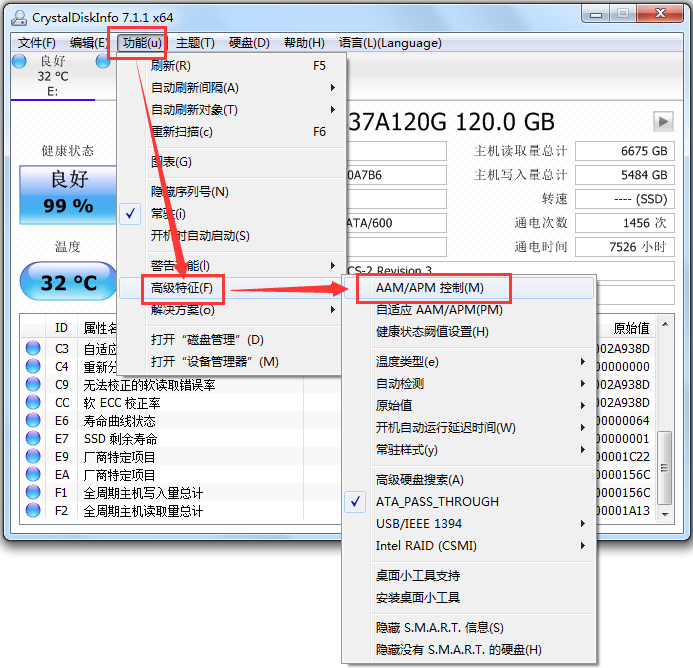
7.使用crystaldiskinfo合理设置自动噪音管理,AAM和高级电源管理APM可以让硬盘既保证性能又减少消耗。
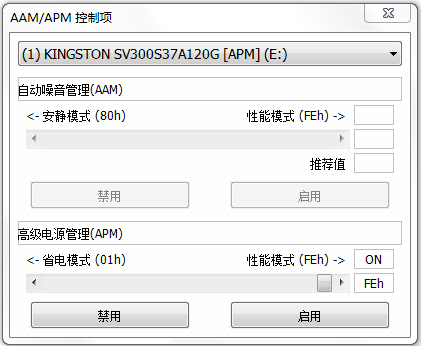
S.M.A.R.T是什么意思
S.M.A.R.T的全称为“Self-Monitoring Analysis and Reporting Technology”,即“自我监测、分析及报告技术”。
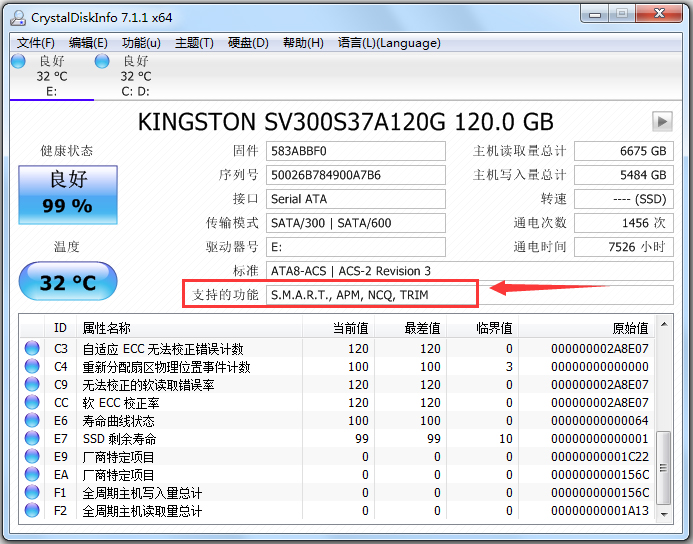
支持S.M.A.R.T技术的硬盘可以通过硬盘上的监测指令和主机上的监测软件对磁头、盘片、马达、电路的运行情况、历史记录及预设的安全值进行分析、比较。
当出现安全值范围以外的情况时,就会自动向用户发出警告。
更新日志
添加了对 AMD-RAIDXpert2 (SATA) 的支持。
小编点评
CrystalDiskInfo中文绿色版操作特别简单,打开软件就可以看到硬盘的很多参数,无须考虑如何使用,电脑小白可以用来看看新买的电脑的硬盘是不是新的。
软件特别说明
本款CrystalDiskInfo为绿色中文版不需要安装打开后直接运行即可,CrystalDiskInfoShizuku为中文萌妹版,二次元朋友会喜欢~下一篇:腾讯桌面整理软件DeskGo



 360解压缩软件2023
360解压缩软件2023 看图王2345下载|2345看图王电脑版 v10.9官方免费版
看图王2345下载|2345看图王电脑版 v10.9官方免费版 WPS Office 2019免费办公软件
WPS Office 2019免费办公软件 QQ浏览器2023 v11.5绿色版精简版(去广告纯净版)
QQ浏览器2023 v11.5绿色版精简版(去广告纯净版) 下载酷我音乐盒2023
下载酷我音乐盒2023 酷狗音乐播放器|酷狗音乐下载安装 V2023官方版
酷狗音乐播放器|酷狗音乐下载安装 V2023官方版 360驱动大师离线版|360驱动大师网卡版官方下载 v2023
360驱动大师离线版|360驱动大师网卡版官方下载 v2023 【360极速浏览器】 360浏览器极速版(360急速浏览器) V2023正式版
【360极速浏览器】 360浏览器极速版(360急速浏览器) V2023正式版 【360浏览器】360安全浏览器下载 官方免费版2023 v14.1.1012.0
【360浏览器】360安全浏览器下载 官方免费版2023 v14.1.1012.0 【优酷下载】优酷播放器_优酷客户端 2019官方最新版
【优酷下载】优酷播放器_优酷客户端 2019官方最新版 腾讯视频播放器2023官方版
腾讯视频播放器2023官方版 【下载爱奇艺播放器】爱奇艺视频播放器电脑版 2022官方版
【下载爱奇艺播放器】爱奇艺视频播放器电脑版 2022官方版 2345加速浏览器(安全版) V10.27.0官方最新版
2345加速浏览器(安全版) V10.27.0官方最新版 【QQ电脑管家】腾讯电脑管家官方最新版 2024
【QQ电脑管家】腾讯电脑管家官方最新版 2024 360安全卫士下载【360卫士官方最新版】2023_v14.0
360安全卫士下载【360卫士官方最新版】2023_v14.0